Obsidian Weread Plugin
Obsidian微信读书插件是一个社区插件,用来同步微信读书中书籍元信息、高亮标注,划线感想、书评等,并将这些信息转换为markdown格式保存到Obsidian的文件夹中,初次使用,如果笔记数量较多,更新会比较慢,后面再去更新的时候只会更新划线数量或者笔记数量有变化的书籍,一般速度很快。
更新历史
https://github.com/zhaohongxuan/obsidian-weread-plugin/releases
功能
- 同步书籍元数据例如:书籍封面,作者、出版社、ISBN,出版时间等
- 同步微信读书的高亮划线
- 读书笔记分为
划线笔记,页面笔记,章节笔记,书籍书评 - 支持微信扫码登录,理论上可以和浏览器一样保持长时间不掉线。
- 校验Cookie有效期自动刷新Cookie
- 自定义笔记生成模板 template
- 文件名支持多种格式设置
- 自定义FrontMatter,可在头部yaml文件中增加自己需要的字段,比如标签,阅读状态等
- 公众号划线和笔记归类同步
- 支持移动端同步,可以在手机和平板上使用本插件
- 支持Daily Notes,将当日读书笔记同步至Daily Notes中,已经在0.4.0中支持
- 同步热门划线到笔记中(TBD)
安装方法
插件市场直接搜索weread,找到Weread Plugin点击install安装,安装完成后点击Enable使插件启用,也可以直接在release页面手动下载。
设置
- 打开Obsidian点击
设置进入设置界面,找到Obsidian Weread Plugin进入到插件设置页面 - 点击右侧
登录按钮,在弹出的登录页面扫码登录,登录完成后,会显示个人昵称 - 注销登录可以清除Obsidian插件的Cookie信息,注销方法,和网页版微信读书一样,右上角点击头像,点击退出登录
- 设置笔记保存位置,笔记最小划线数量,笔记文件夹分类
使用
⚠️ 本插件是覆盖式更新,请不要在同步的文件里修改内容,写永久笔记(为什么写永久笔记参考《卡片笔记写作法》)的时候可以使用Block引用 的方式,在外部引用进行批注。
基础使用
1. 点击左侧Ribbon上的微信读书按钮,或者command+P(windows ctrl+P)调出Command Pattle 输入Weread 找到`Sync Weread command`即可同步。 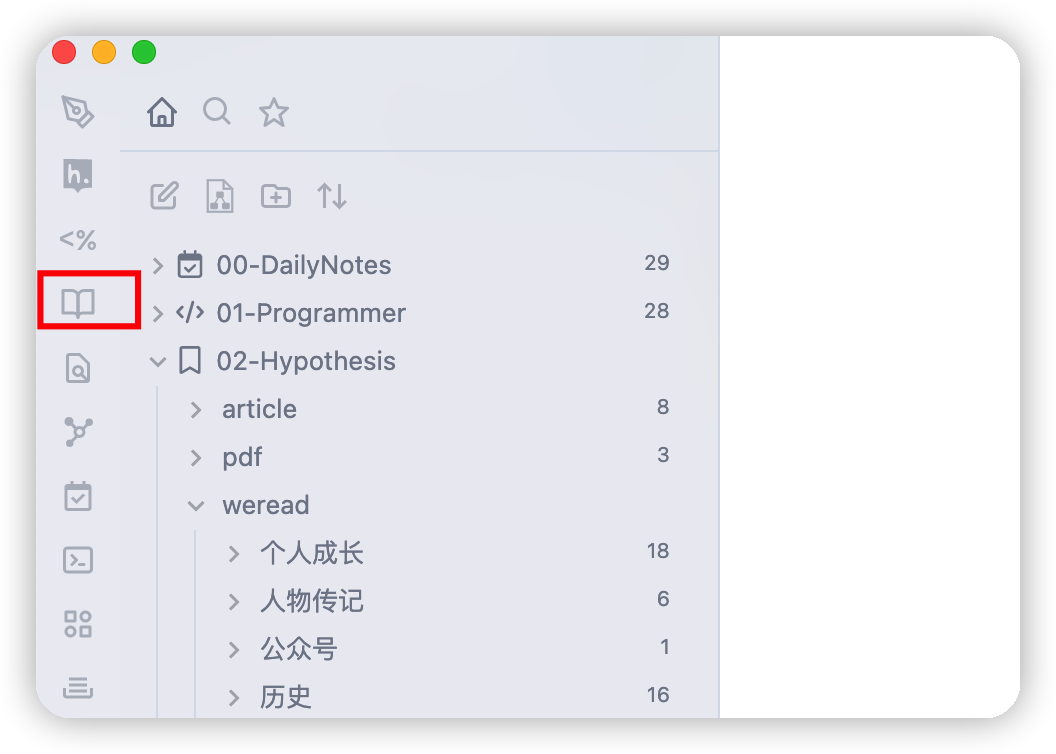 2. 默认模板效果(theme:minimal) 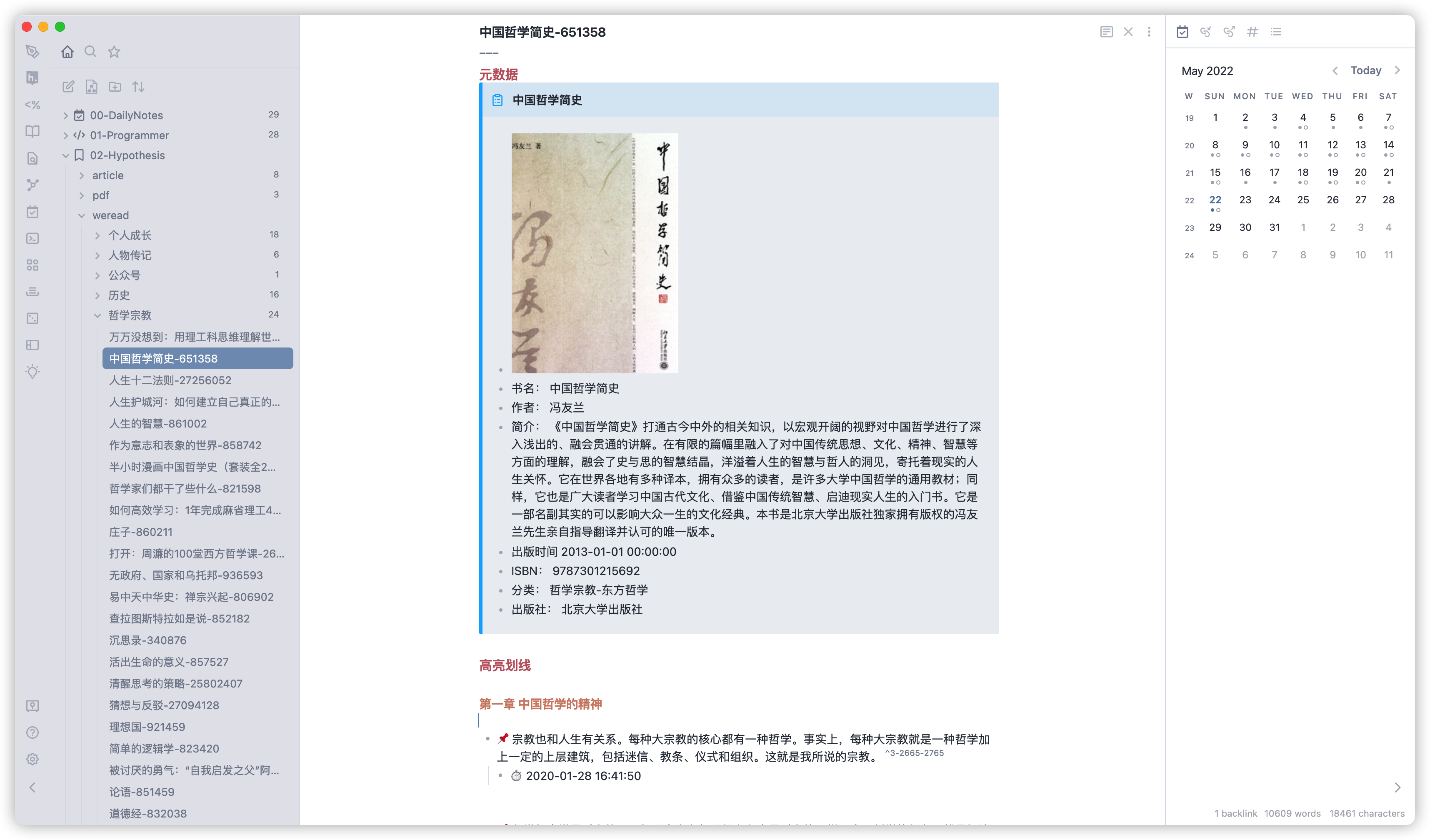 使用dataview+minimal cards的显示效果,[参考这里](https://github.com/zhaohongxuan/obsidian-weread-plugin/wiki/%E4%BD%BF%E7%94%A8Dataview%E8%BF%9B%E8%A1%8C%E4%B9%A6%E7%B1%8D%E7%AE%A1%E7%90%86): 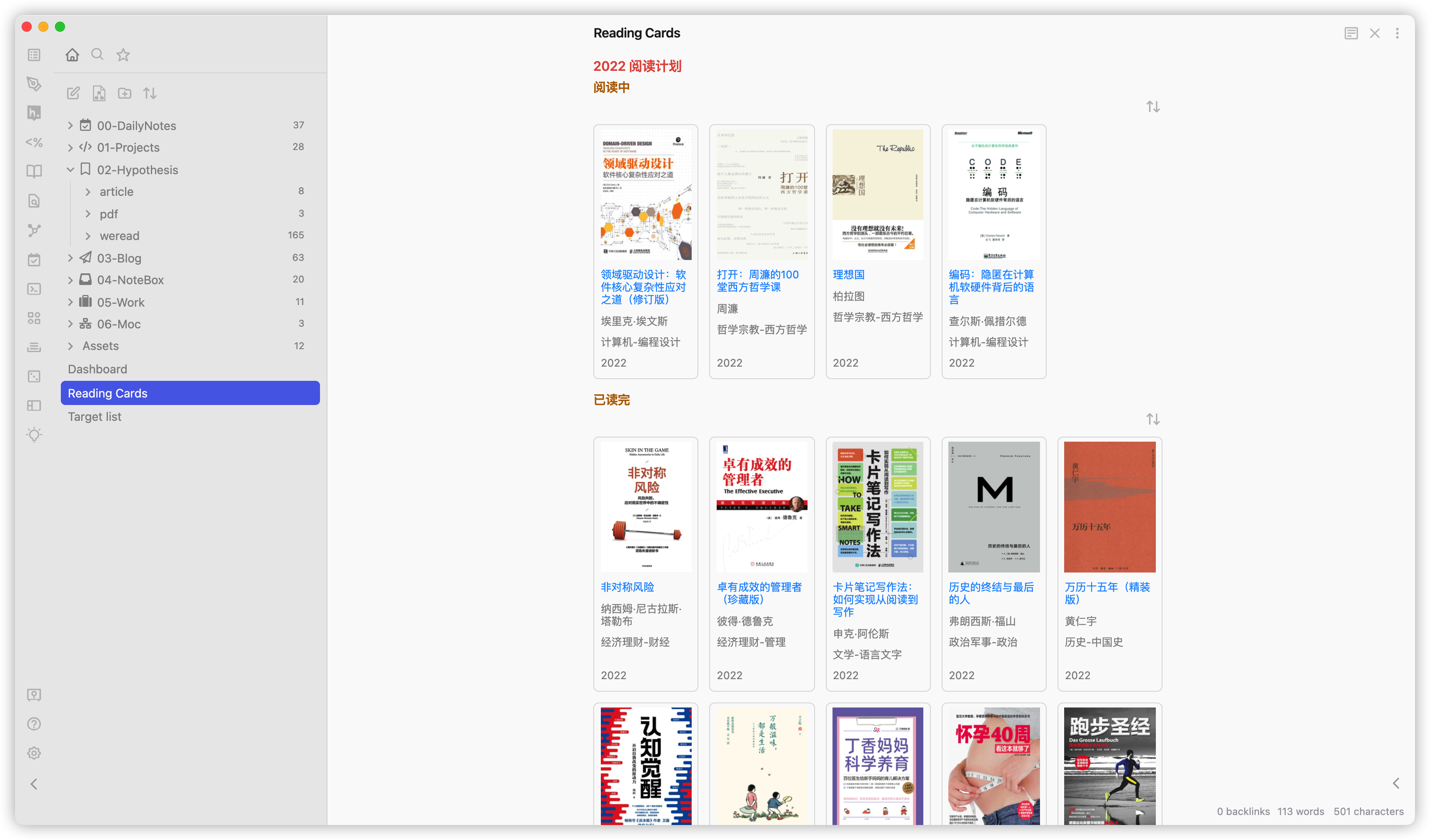同步笔记到Daily Notes
1. 在设置中打开同步到Daily Notes的开关,然后分别设置Daily Notes的目录以及文件格式 2. 如果Daily Note是Periodic Notes管理的,可以改成Periodic Notes的格式,比如我使用的格式`YYYY/[W]ww/YYYY-MM-DD`,就会按照 年/周/日的维度在文件夹中寻找Daily Notes. 3. 设置在Daily Notes的特定的区间插入,可以修改默认值为你想要的markdown格式的内容,比如在`某两个标题`之间插入,注意📢,区间内的内容是会被覆盖的,不要在区间内修改文本。 已知问题
- 长期不使用本插件Cookie可能会失效,需要重新登录。
- 偶尔可能会有网络连接问题,重新点击同步即可,已同步的笔记不会再次更新。
TODO
- [x] 解决Obsidian中CORS问题
- [x] 设置界面笔记保存路径
- [x] 优化文件同步逻辑,不需要每次都删除重建,可以根据Note的数量来判断
- [x] 被动刷新Cookie延长有效期
- [x] 多处登录导致Cookie失效Fix
- [x] 弹出扫码框登录自动获取Cookie
- [x] 书名重复导致同步失败
- [x] 设置页面支持设置Template格式
- [x] 文件名模板
- [x] 移动端适配
- [x] 阅读状态元数据,比如阅读中,阅读完成等等,以及阅读时间的分布等
- [x] 按照章节Index进行排序
- [x] 保留多个章节层级
- [x] 同步微信公众号文章
- [ ] 模板预览功能
- [ ] 导出热门划线 https://github.com/zhaohongxuan/obsidian-weread-plugin/issues/42
- [ ] 设置页面,目录选择优化 https://github.com/zhaohongxuan/obsidian-weread-plugin/issues/39
Weread API
赞赏
免责声明
本程序没有爬取任何书籍内容,只提供登录用户的图书以及笔记信息,没有侵犯书籍作者版权和微信读书官方利益。
感谢
- wereader
- Kindle Plugin
- Hypothesis Plugin
- Obsidian Plugin Developer Docs
- http proxy middleware
- nunjucks

